图解演示单相交流电动机正反转控制电路是指通过改变电动机绕组的电源相序来实现电动机的正反转工作状态。图10-42所示为典型单相交流电动机正/反转控制线路图。在单相交流电动机正/反转控制线路中重点检修的部件为起动按钮SB1、接触器KM1、停止按钮SB2以及旋转开关。......
2023-06-24
1.控制要求
某送料机的控制由一台电动机驱动,如图5-39所示,其往复运动采用电动机正转和反转来完成。正转完成送料,反转完成取料,由操作台控制。
电动机在正转运行时,按反转起动按钮,电动机不能反转,只有按停止按钮后,再按反转按钮,电动机才能反转运行。同理,在电动机反转运行时,也不能直接进入正转运行。

图5-39 送料机外观
2.硬件设计
本案例采用S7-300 PLC进行控制,它的输入和输出资源分配如表5-2所示。
表5-2 送料机的PLC控制

根据送料机的实际要求,本方案采用S7-300进行控制,CPU选型为CPU 313C-2DP,它集成了DI16/DO16,如图5-40所示,具体电气接线如图5-41所示。
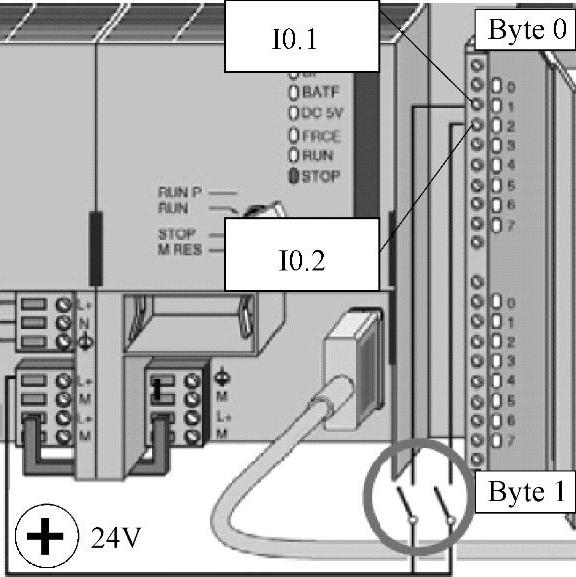
图5-40 集成DI16/DO16

图5-41 送料机PLC控制原理图
3.硬件配置
1)图5-42所示为硬件配置,从“配置文件”中找到送料机PLC所需要的RACK-300(机架)、PS-300(电源)和CPU-300(CPU),依次进行添加。
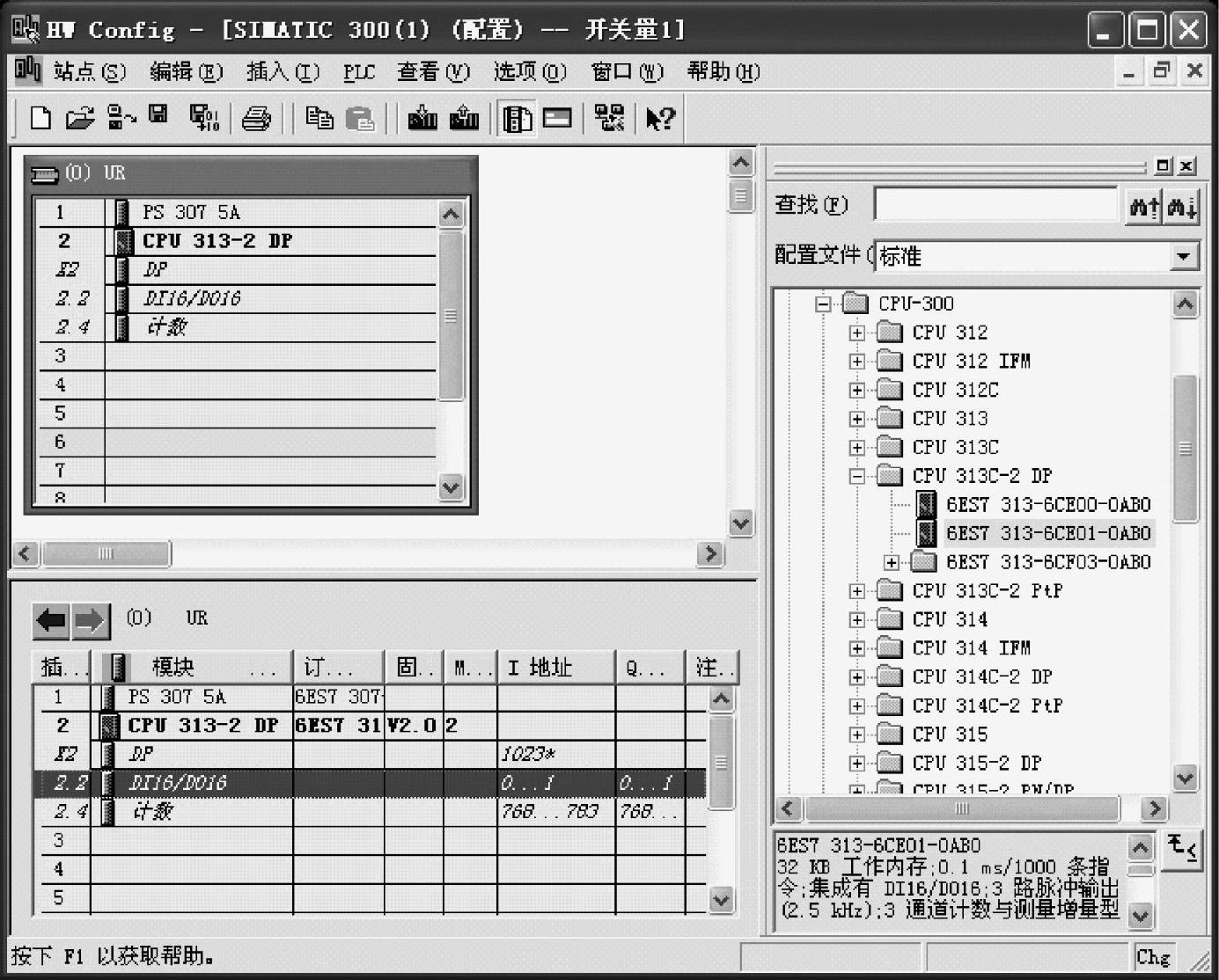
图5-42 送料机硬件配置
2)单击CPU 313-2 DP,设置必要的参数,如MPI接口地址等,如图5-43所示。

图5-43 CPU属性
3)单击CPU 313-2 DP的DI16/DO16,如图5-44所示设置输入开始地址和输出开始地址(可以随意设置)。如果选择系统默认,则为124开始的地址,如图5-45所示。
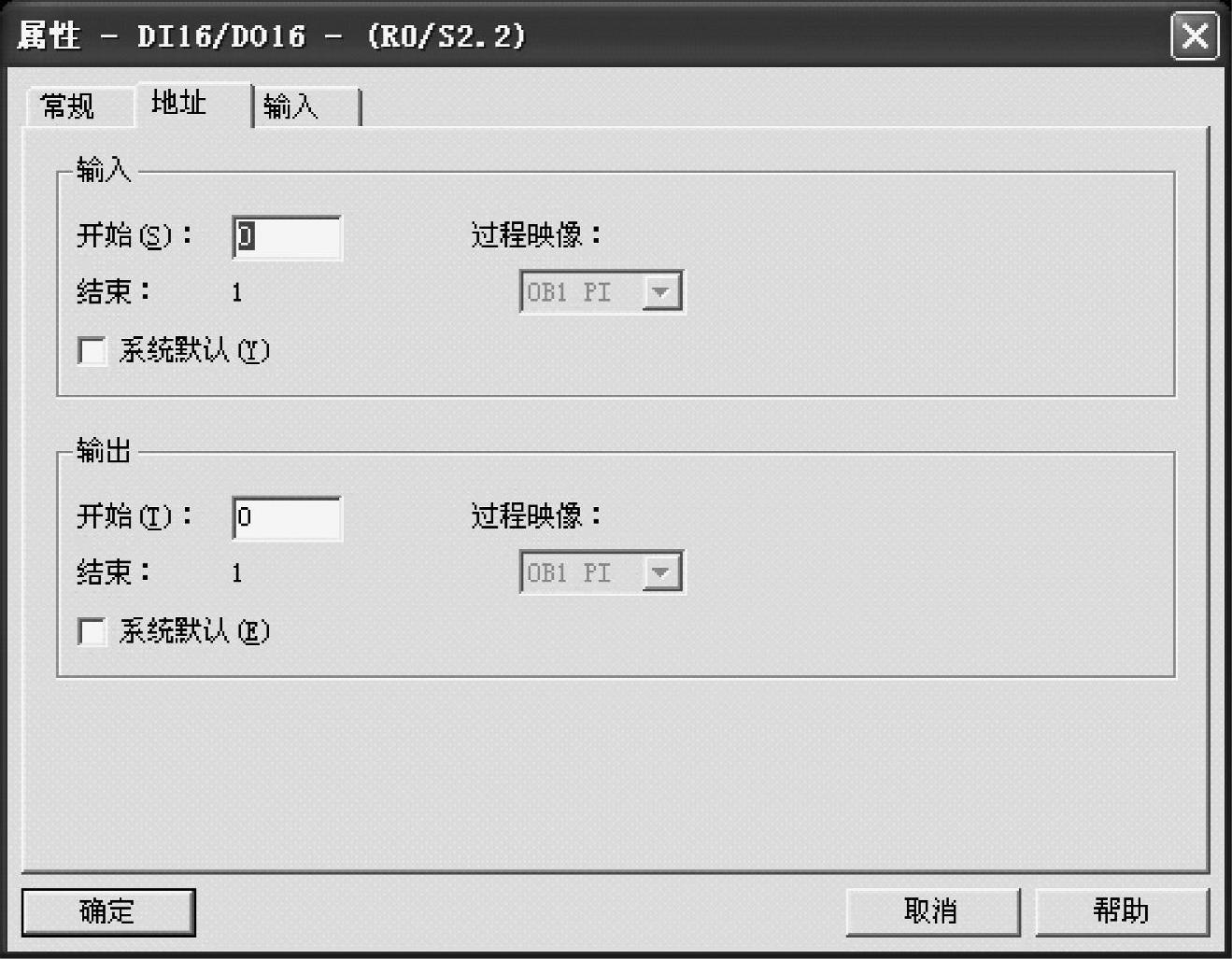
图5-44 DI16/DO16的属性设置
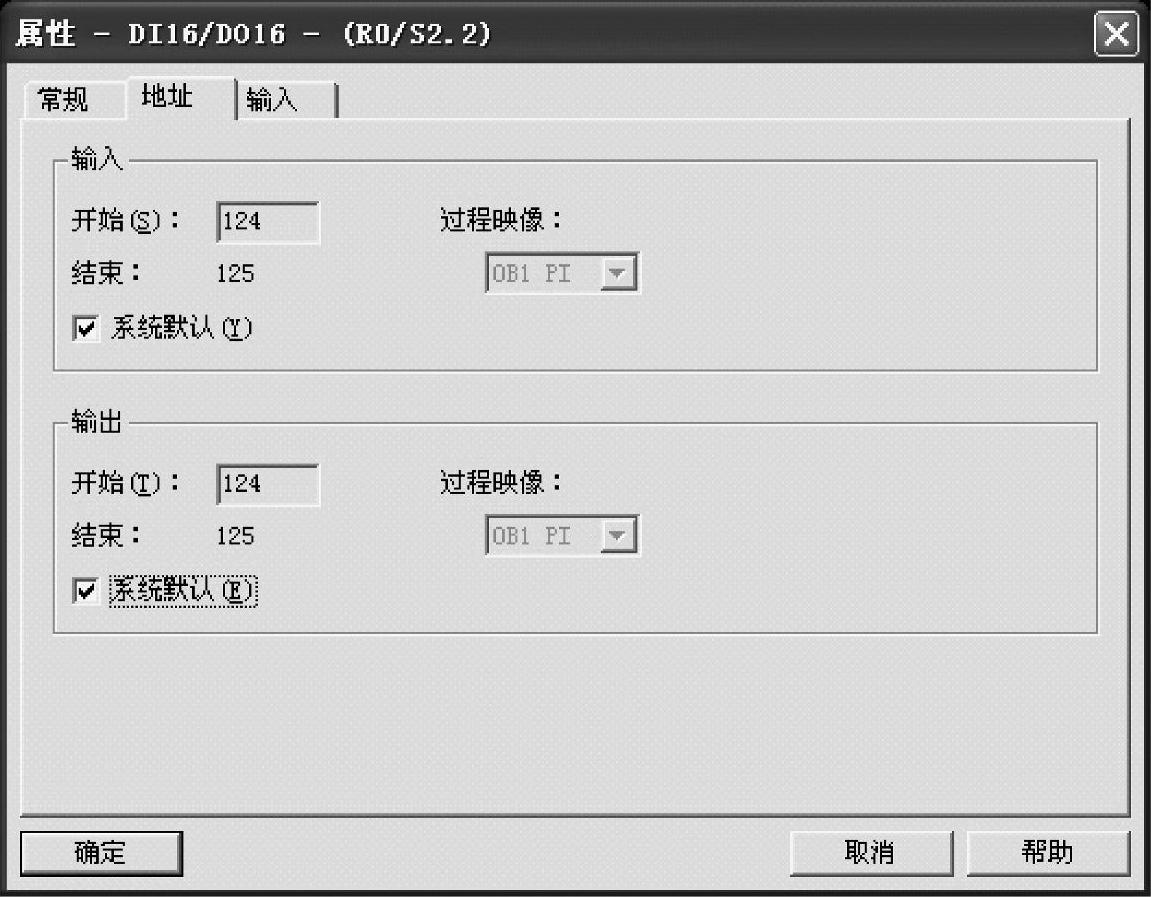
图5-45 DI16/DO16的默认地址设置
如有必要,还可以设置DI16/DO16的输入中断条件,如图5-46所示。

图5-46 DI16/DO16的输入中断条件
4)点击图符“ ”对该硬件进行保存和编译。
”对该硬件进行保存和编译。
5)点击图符“ ”对该硬件配置进行下载。
”对该硬件配置进行下载。
① 选择目标模块,如本案例中的CPU313-2 DP,如图5-47所示。
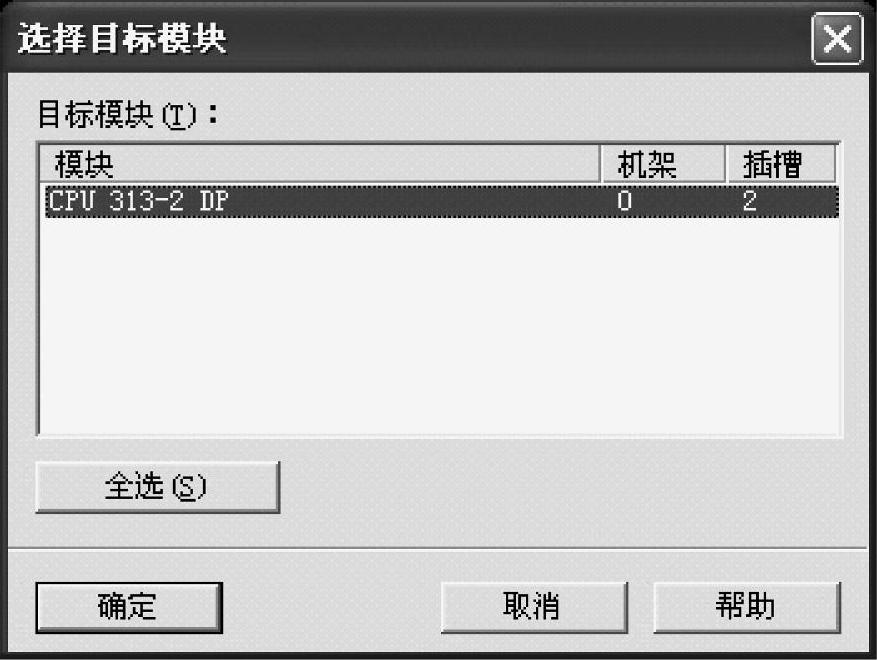
图5-47 选择目标模块
② 选择节点地址,即编程设备(如PC)将通过哪个站点地址连接到模块CPU313-2 DP中,本案例选择MPI地址=2的站点进行连接,如图5-48所示。
③ 点击“确定”按钮后,会进行如图5-49所示的下载,在下载过程中,将把所配置的模块一一下载进去。
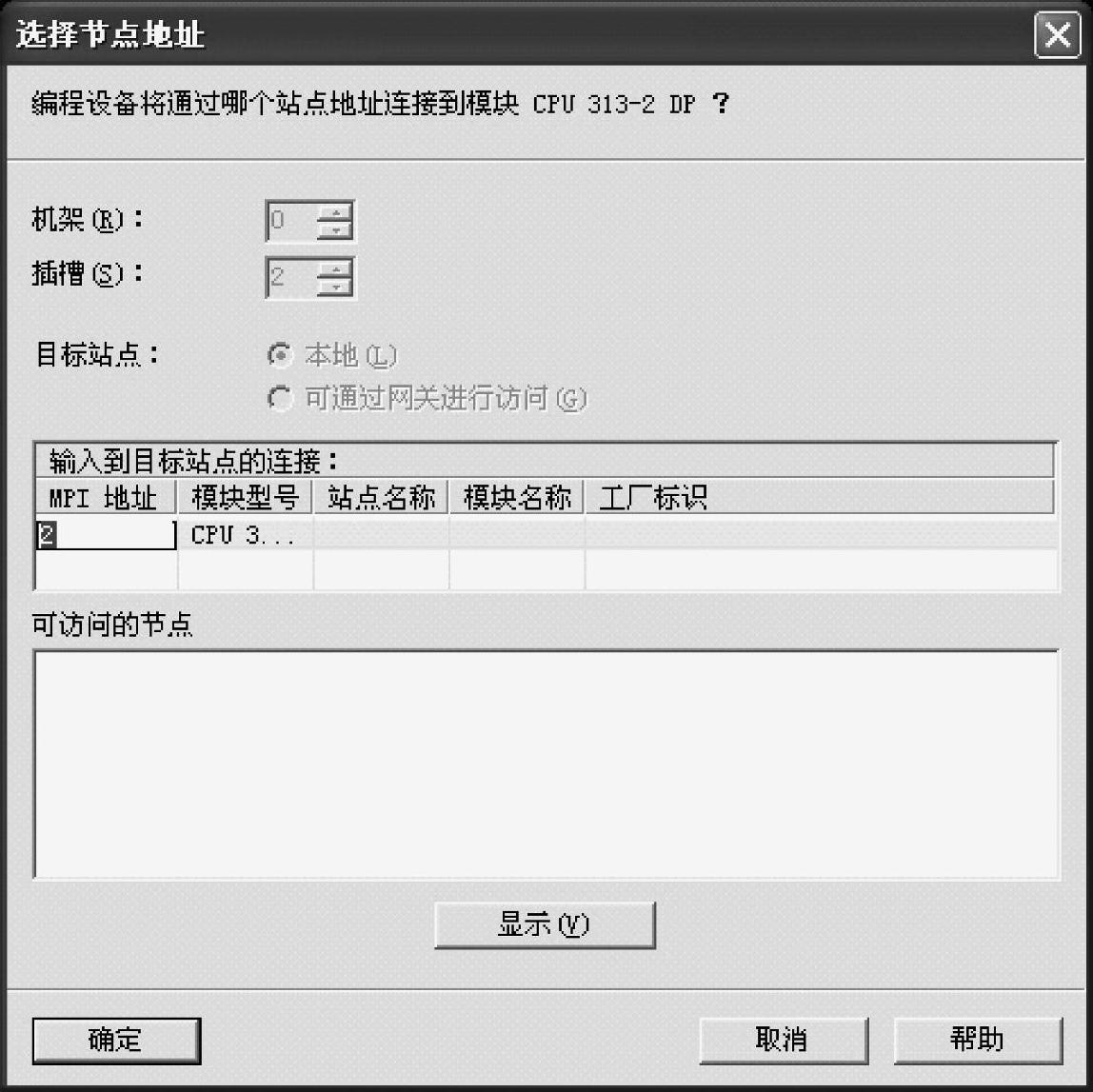
图5-48 选择节点地址
④ 在下载过程中,如果PLC处于RUN状态,则会跳出如图5-50所示的“停止目标模块”的提示。
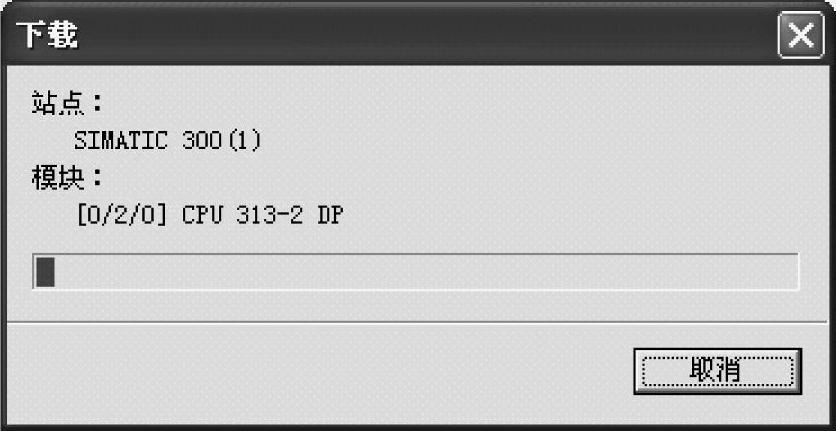
图5-49 下载

图5-50 下载提示“停止目标模块”
⑤ 在下载完毕后,将提醒用户是否现在就处于完全重启,一般选择“是”即可确保配置文件完全进入PLC硬件,如图5-51所示。
4.软件编程
1)打开“程序元素”窗口中的“位逻辑”指令树,如图5-52所示。
2)在硬件配置结束后,即可点击OB1块进行编程。完整的送料机电动机正反转控制程序如图5-53所示。

图5-51 下载提示“完全重启”
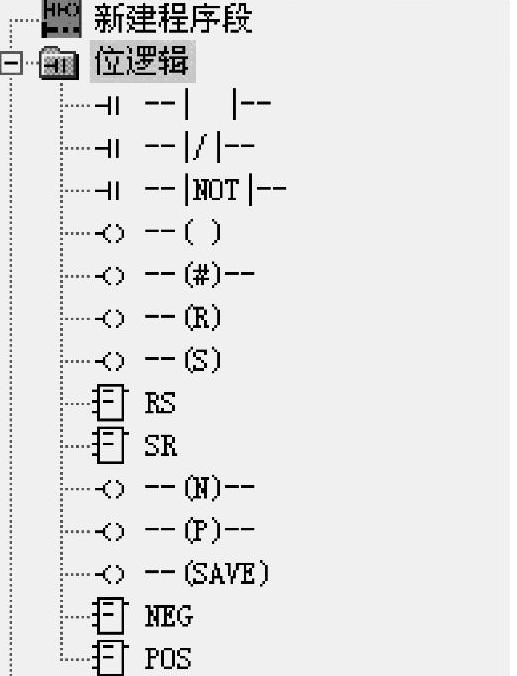
图5-52 位逻辑指令树

图5-53 送料机控制程序
3)保存OB1并下载,如图5-54所示。

图5-54 进行PLC下载
4)点击图标“ ”使得PC与已组态CPU建立连接。
”使得PC与已组态CPU建立连接。
5)点击图标“ ”进行监控,如图5-55所示,从中可以看到窗口上部的文件名变成了“ONLINE”(在线);窗口下部的RUN为绿色变化条;梯形图逻辑出现实线ON和虚线OFF。由此可以进行程序调试和故障排除。
”进行监控,如图5-55所示,从中可以看到窗口上部的文件名变成了“ONLINE”(在线);窗口下部的RUN为绿色变化条;梯形图逻辑出现实线ON和虚线OFF。由此可以进行程序调试和故障排除。

图5-55 在线监控

图解演示单相交流电动机正反转控制电路是指通过改变电动机绕组的电源相序来实现电动机的正反转工作状态。图10-42所示为典型单相交流电动机正/反转控制线路图。在单相交流电动机正/反转控制线路中重点检修的部件为起动按钮SB1、接触器KM1、停止按钮SB2以及旋转开关。......
2023-06-24

接触器联锁正、反转控制线路的主电路中连接了两个接触器,正、反转操作元器件放置在控制电路中,因此工作安全可靠。接触器的这种相互制约关系称为接触器的联锁,实现联锁的常闭辅助触头称为联锁触头。对于接触器连锁正、反转控制线路,若将电动机由正转变为反转,需要先按下停止按钮让电动机停转,使接触器各触头复位,再按反转按钮让电动机反转。......
2023-06-15

三相异步电动机自动正、反转控制电路实际上就是由两个方向相反的直接起动控制电路组合而成。图2-14 三相异步电动机正、反转自动控制电路1.电路组成由图2-14a可知,该电路由组合开关QS,熔断器FU,接触器KM1、KM2,热继电器FR,按钮SB1~SB3和三相异步电动机M组成。图中使用两个接触器,是为了改变三相异步电动机接入三相电源的相序。另外,当两个接触器的互锁触头发生意外故障时,将造成三相电源短路,其不适用于要求可靠性较高的场合。......
2023-06-15

图3-58 KTJ1-50/2型凸轮控制器的触头分合表图3-59 凸轮控制器起动、调速和正/反转控制线路线路工作原理分析如下:1)闭合电源开关QS,再将凸轮控制器旋至“零位”,AC10、AC11、AC12这3个触头闭合,为控制电路做好准备。当凸轮控制器旋至“正转5”挡时,转子绕组回路的电阻全被短路,电动机全速运行。......
2023-06-15

图解演示三相交流电动机正反转连续控制电路是指对三相交流电动机的正向旋转和反向旋转进行控制的电路。当该类电路出现异常不能正常工作时,可先查看电路中的保护部件是否正常,若保护器件均正常,则可以对控制部件进行检测,依此类推找到故障点,完成三相交流电动机正反转连续控制线路的检修。由此可知,在三相交流电动机正反转连续控制线路中重点检修的部件分别为熔断器、过热保护继电器、复合按钮、接触器。......
2023-06-24

1.明确系统的控制要求系统要求通过3个按钮分别控制电动机连续正转、反转和停转,还要求采用热继电器对电动机进行过载保护,另外要求正、反转控制联锁。2)往PLC写入程序。......
2023-06-15

生产中经常需要改变电动机的旋转方向,根据三相异步电动机的原理,要改变电动机的转向,只需将电动机接到三相电源的三根电源线中的任意两根对调,改变通入电动机的三相电流相序即可。这样,在正转接触器KM1工作时,它的动断触点KM1断开,将反转控制电路切断;相反,在反转接触器KM2工作时,它的动断触点KM2断开,将正转控制电路切断。图6-2 交流电动机的双重互锁控制电路......
2023-06-28
相关推荐